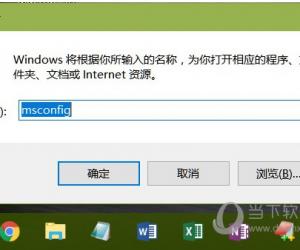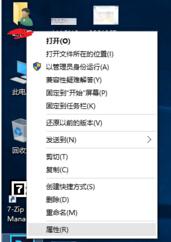Win7如何删除还原点 Win7删除旧还原点的方法教程
发布时间:2017-06-22 14:59:11作者:知识屋
Win7如何删除还原点 Win7删除旧还原点的方法教程 我们的生活中越来越离不开电脑,但在使用电脑的过程中总会遇到各种各样的问题。知识屋致力于给电脑小白朋友们介绍一些简单常用问题的解决方法,这次给大家介绍的是Win7删除旧还原点的方法。
1、在“开始”菜单,鼠标右键点击“计算机”选中“属性”。
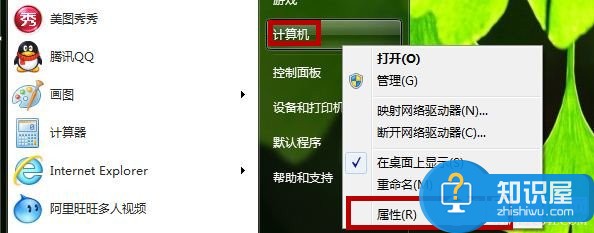
2、在弹出窗口中,鼠标点击“系统保护”。
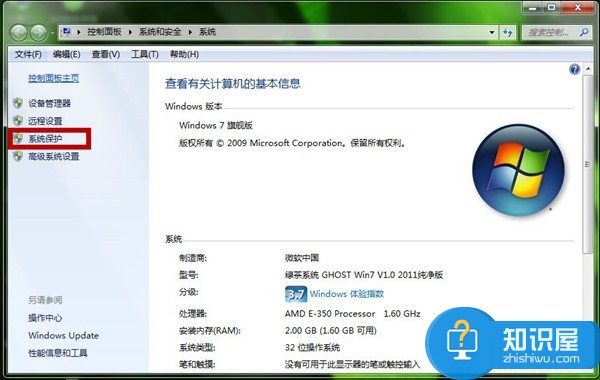
3、在“系统属性”窗口中,选中“系统保护”,点击“配置”。
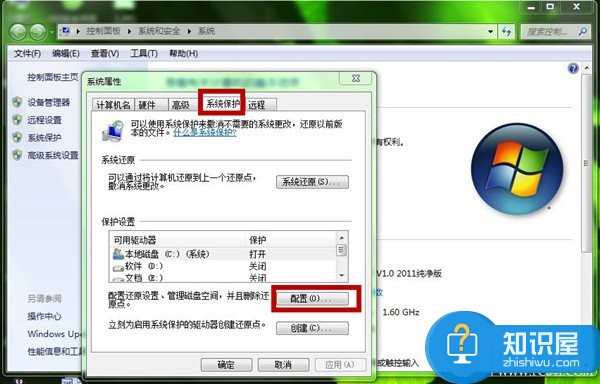
4、在弹出的窗口中。点击“删除”,如出现确认窗口选择“继续”。
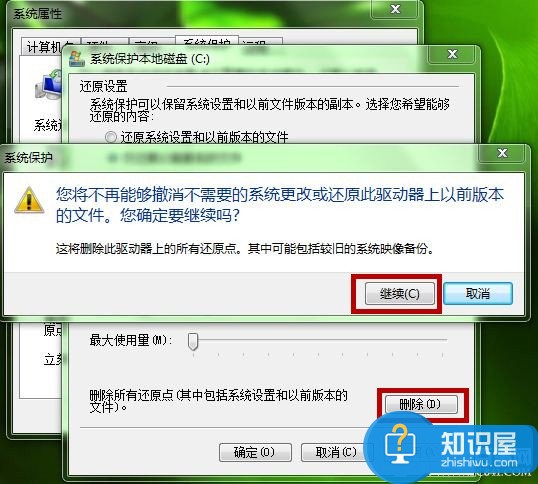
5、删除完后,会弹出下图的窗口,这就证明你已经成功删除Win7中的还原点,其他的窗口点击“关闭”,即可。
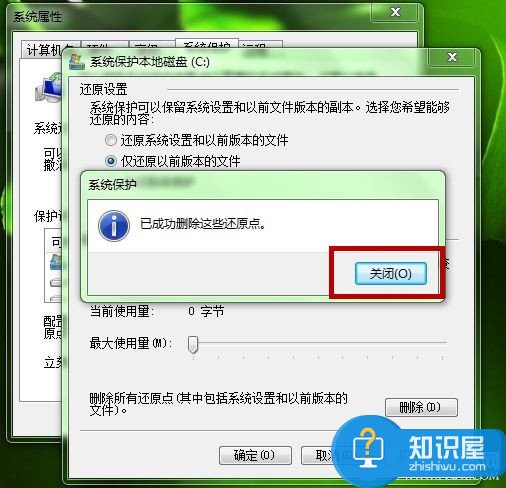
本文中删除的是目前电脑中,所存的还原点。如果,你的电脑有还原的需要,建议就不要删除之前的还原点。请在确保现在的系统健康安全的情况下,删除之前的还原,避免不必要的损失。
以上就是知识屋小编为您介绍的Win7删除旧还原点的方法,有兴趣的朋友可以试试以上方法,这些方法简单容易上手,希望对解决大家的问题有一定的帮助。
知识阅读
软件推荐
更多 >-
1
 一寸照片的尺寸是多少像素?一寸照片规格排版教程
一寸照片的尺寸是多少像素?一寸照片规格排版教程2016-05-30
-
2
新浪秒拍视频怎么下载?秒拍视频下载的方法教程
-
3
监控怎么安装?网络监控摄像头安装图文教程
-
4
电脑待机时间怎么设置 电脑没多久就进入待机状态
-
5
农行网银K宝密码忘了怎么办?农行网银K宝密码忘了的解决方法
-
6
手机淘宝怎么修改评价 手机淘宝修改评价方法
-
7
支付宝钱包、微信和手机QQ红包怎么用?为手机充话费、淘宝购物、买电影票
-
8
不认识的字怎么查,教你怎样查不认识的字
-
9
如何用QQ音乐下载歌到内存卡里面
-
10
2015年度哪款浏览器好用? 2015年上半年浏览器评测排行榜!